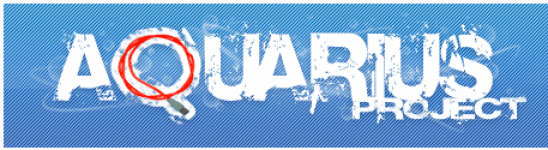
Аквариус торрент Билайн: как скачать и установить?
Обзор локального торрент-трекера от «Билайн» AquariuS-project.
Навигация
С появлением интернет-пиратства многие страны встали на его борьбу, закрывая пиратские сайты, которые распространяют взломанные программы и неофициальный контент. Однако в России такая деятельность по-прежнему остаётся популярной и как бы власти страны не старались её пресечь, российские пираты находят лазейки и обходят запреты, создавая новые торрент-трекеры.
В этой статье речь пойдёт о популярном торрент-трекере для пользователей сети «Билайн» под названием «AquariuS», где любой желающий может скачать себе последние игровые новинки, фильмы, программы и многое другое. Мы постараемся разобраться, как скачивать с Аквариуса файлы и рассмотрим возможные причины, по которым он может не работать.
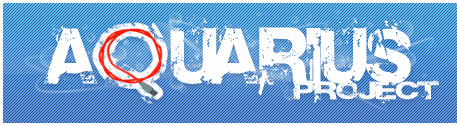
Рисунок 1. Что такое Аквариус?
Что такое Аквариус?
- Аквариус (AquariuS-project) – это любительский информационно-развлекательный портал, созданный специально для абонентов интернет-провайдера «Билайн». Основным его предназначением является обмен файлами между пользователями сети «Билайн» на высокой скорости, что и отличает его от других трекеров.
- Хоть портал и создавался для локального обмена данными для пользователей «Билайн», абоненты других провайдеров так же могут скачивать с него файлы, но на более низкой скорости. Связано это с тем, что передача данных в локальной сети гораздо выше, поэтому если Вы являетесь абонентом «Билайн», то тяжелые файлы (20ГБ и выше) у Вас будут скачиваться за считанные минуты, в то время как у абонентов других провайдеров скачивание займёт гораздо больше времени.
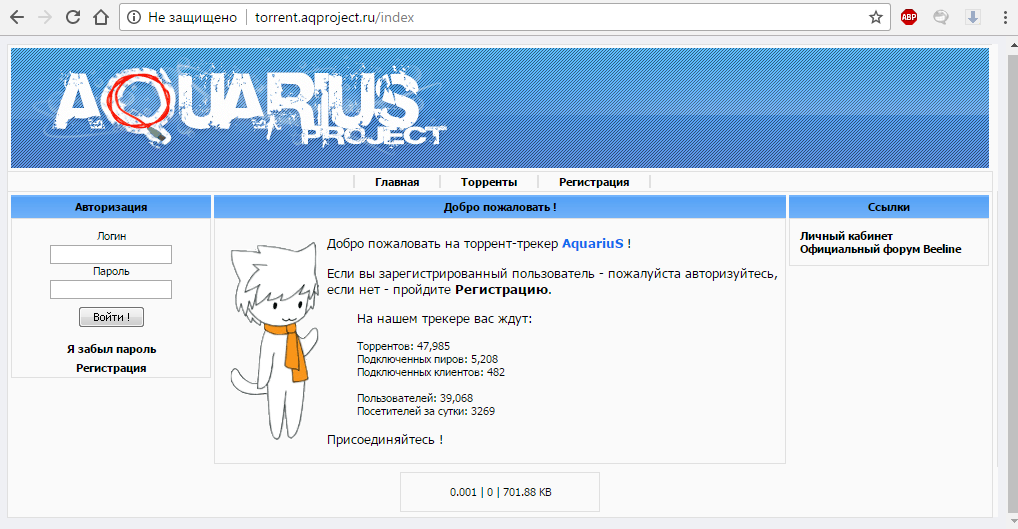
Рисунок 2. Что такое Аквариус?
- Во всём же остальном трекер мало чем отличается от других подобных порталов. Вы заходите на сайт, регистрируетесь, находите нужную вам раздачу, скачиваете торрент-файл, открываете его в любом подходящем клиенте (рекомендуется использовать uTorrent) и скачиваете необходимые Вам файлы.
Как скачивать файлы с Аквариуса?
Как уже было сказано выше, последовательность действий для скачивания файлов с Аквариуса ни чем не отличается от других торрент-трекеров. Однако для простоты понимания мы распишем всё по шагам:
- Шаг 1. Перейдите на официальный сайт AquariuS-project и пройдите простую регистрацию. Вам понадобится указать свой никнейм, почту, пароль, задать секретный вопрос и ответ на него.
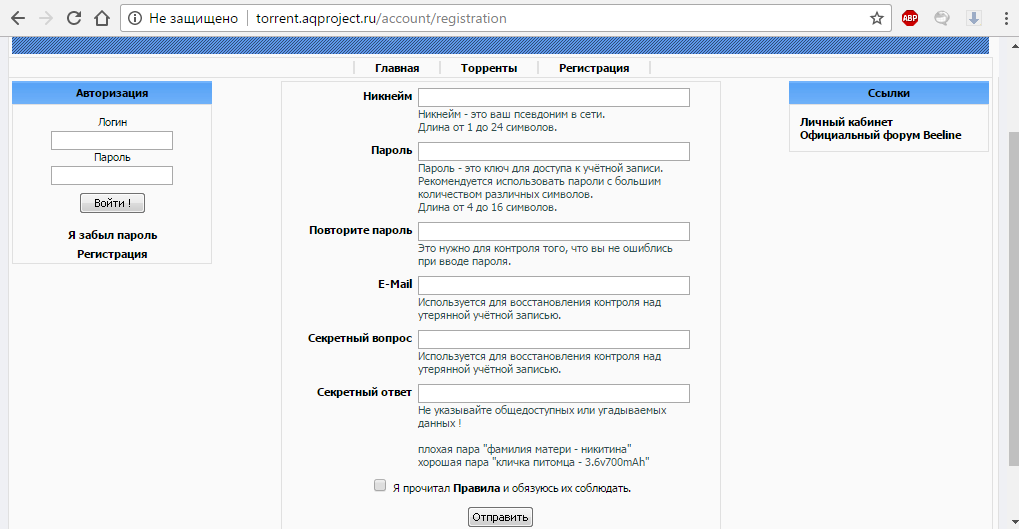
Рисунок 1. Как скачивать файлы с Аквариуса?
- Шаг 2. Перед началом поиска и скачивания каких-либо файлов необходимо установить подходящий торрент-клиент. Если Вы этого ещё не сделали, скачайте рекомендуемый клиент uTorrent с сайта, нажав на соответствующий значок в правой части страницы.
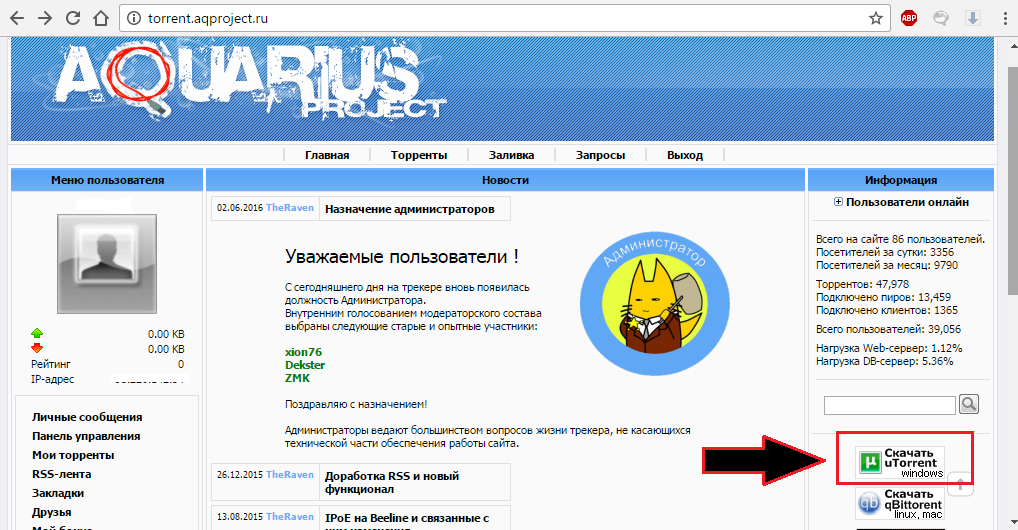
Рисунок 2. Как скачивать файлы с Аквариуса?
- Шаг 3. После того, как Вы прошли регистрацию и установили торрент-клиент, переходите непосредственно к поиску нужной Вам для скачивания программы, видео или другого контента. Для этого в левом меню щелкните левой кнопкой мыши по пункту «Торренты».
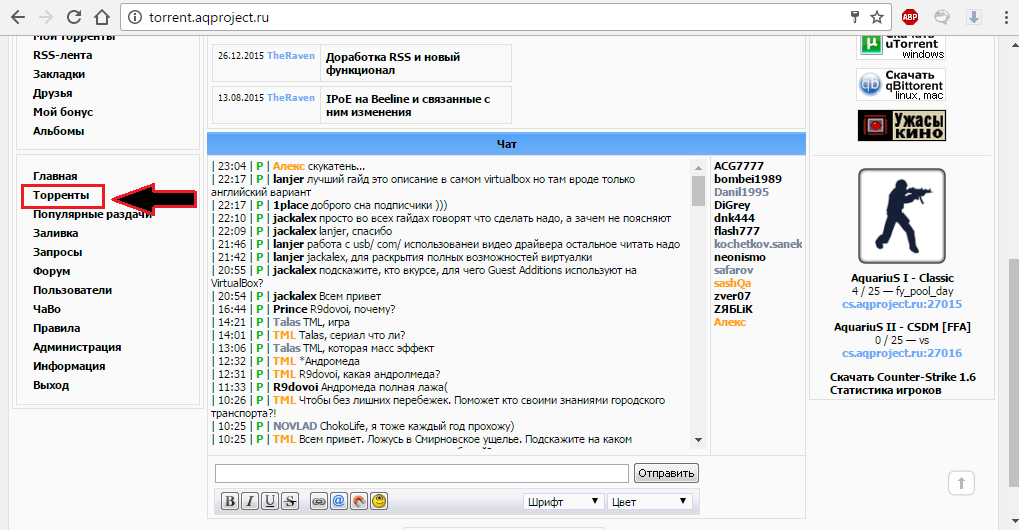
Рисунок 3. Как скачивать файлы с Аквариуса?
- Шаг 4. В открывшемся окне перед Вами появится список новых раздач и строка поиска. Вы можете ввести имя нужного Вам фильма, игры, программы или другого контента в неё для поиска раздачи. Если нажать на кнопку «Расширенный поиск» можно выбрать дополнительные параметры для сортировки раздач.
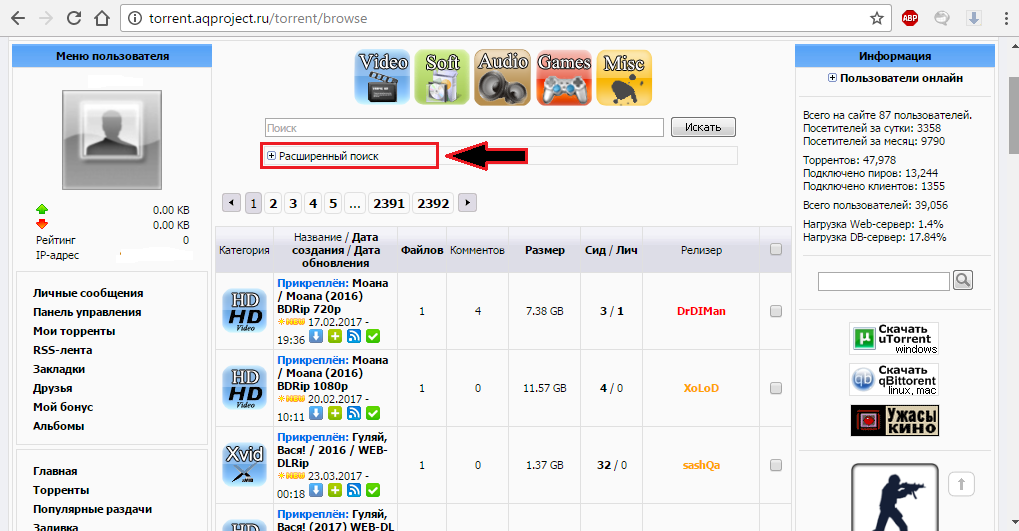
Рисунок 4. Как скачивать файлы с Аквариуса?
- Шаг 5. После того, как Вы нашли подходящую раздачу, нажмите на её название. В открывшемся окне отобразится вся подробная информация о её содержимом и комментарии пользователей.
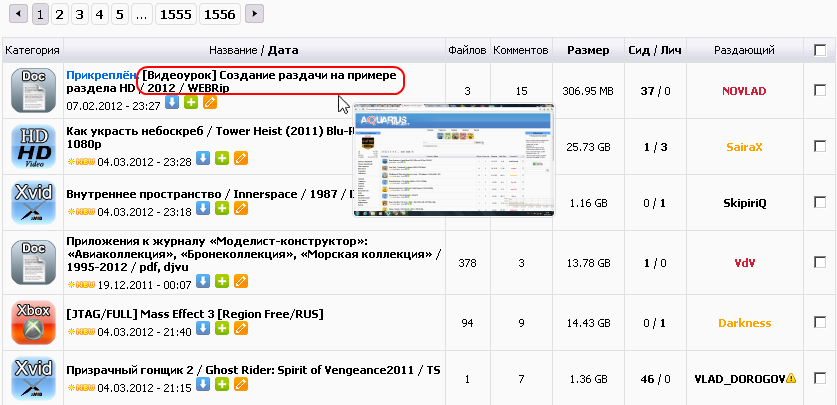
Рисунок 5. Как скачивать файлы с Аквариуса?
- Шаг 6. Для скачивания торрент-файла необходимо нажать на синий значок с белой стрелкой, который располагается в левом верхнем углу раздачи. По завершении скачивания торрент-файла откройте его в установленной ранее программе.
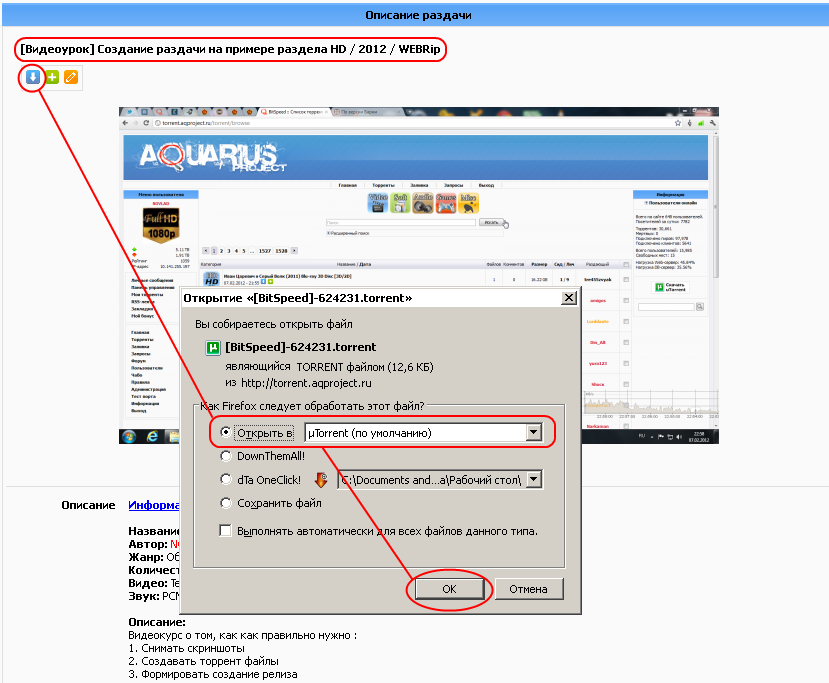
Рисунок 6. Как скачивать файлы с Аквариуса?
- Шаг 7. После того, как Вы откроете файл, в программе отобразится список со скачиваемыми файлами и автоматически определится путь для загрузки. Вы можете убрать из загрузки лишние файлы, сняв галочки напротив них, а так же указать путь для загрузки. Для продолжения нажмите «ОК» и дождитесь окончания загрузки.
Как устанавливать программы и игры с Аквариуса?
С видео и аудиофайлами, которые Вы скачиваете с Аквариуса, всё понятно. Они не требуют установки и проигрываются стандартными средствами Windows. Но как же быть со скаченными играми и приложениями? Здесь всё зависит от раздачи.
Игры и приложения небольших размеров при скачивании содержат файл формата exe., нажав на который откроется стандартный установочник. Следуя подсказкам на экране, Вы быстро и легко установите нужное приложение.
Что же касается более тяжелых игр и программ, то чаще всего они имеют форматы mds. mdf. или iso., которые являются форматами образа диска. Для открытия файлов с таким расширением используются специальные программы, такие как Alcohol 120%, DAEMON Tools и другие. Ниже приведена пошаговая инструкция по установке программы или игры с помощью DAEMON Tools:
- Шаг 1. Загрузите и установите на свой компьютер одну из версий программы DAEMON Tools, следуя подсказкам установочника. Желательно скачивать последнюю версию с официального сайта программы.
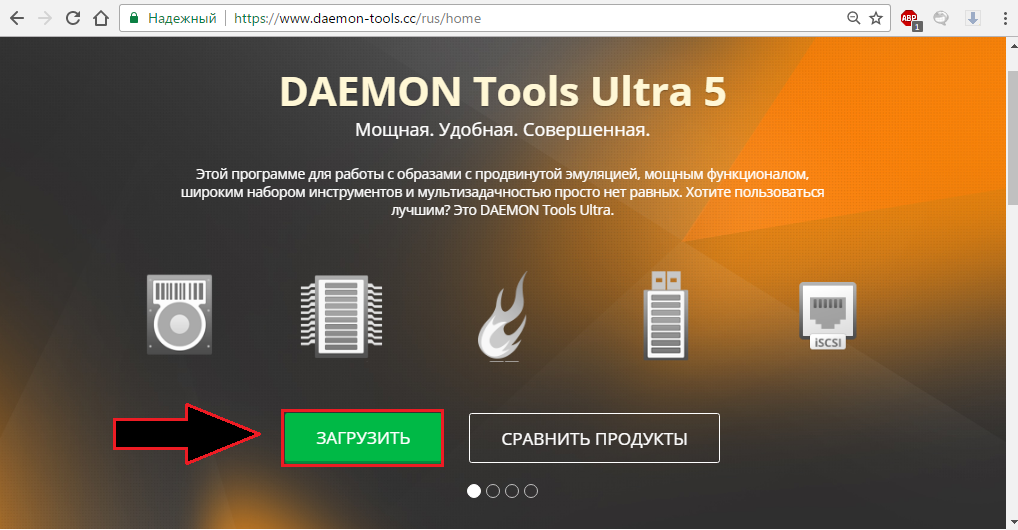
Рисунок 1. Как устанавливать программы и игры с Аквариуса?
- Шаг 2. После того как Вы установили и запустили программу, найдите её значок в трее и щелкните по нему правой кнопкой мыши для вызова контекстного меню. В контекстном меню наведите курсор мыши на пункт «Виртуальные приводы», и в выпадающем списке наведите курсор на свой виртуальный привод. Его название может отличаться от названия на скриншоте. Далее выберите пункт «Монтировать образ…».
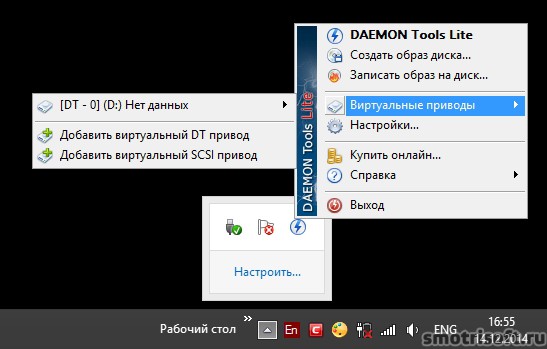
Рисунок 2. Как устанавливать программы и игры с Аквариуса?
- Шаг 3. В открывшемся окне необходимо указать путь к скаченному файлу игры или приложения с расширением mdf. mds. или iso. Выделите его и нажмите кнопку «Открыть». Дождитесь окончания монтирования образа диска.
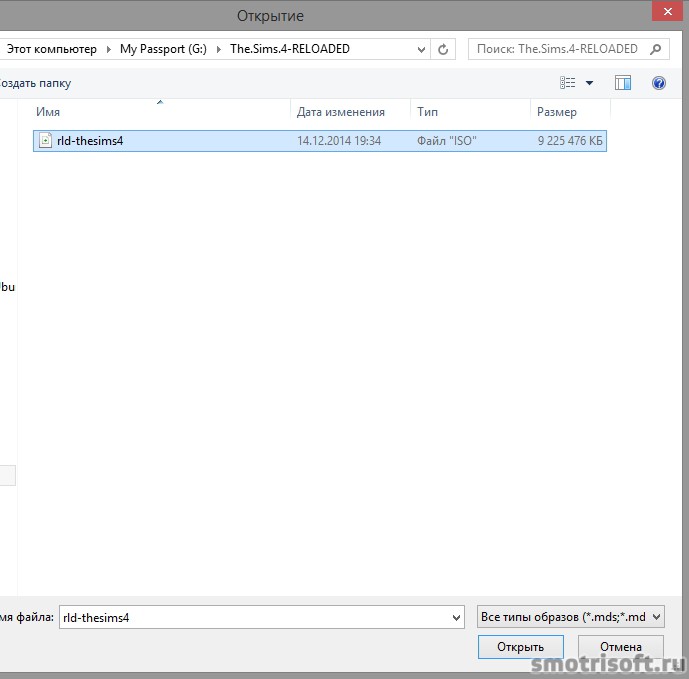
Рисунок 3. Как устанавливать программы и игры с Аквариуса?
- Шаг 4. Далее необходимо открыть «Мой компьютер». В списке дисков Вы увидите один новый с названием и значком устанавливаемой программы или игры. Нажмите на него правой кнопкой мыши и в меню выберите пункт «Открыть».
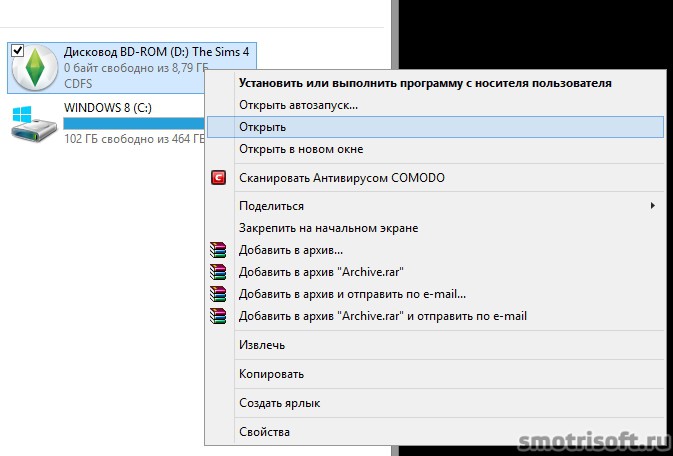
Рисунок 4. Как устанавливать программы и игры с Аквариуса?
- Шаг 5. В открывшемся окне с содержимым диска необходимо найти файл формата exe. с именем «Setup» и запустить его двойным щелчком мыши. Запустится установочник скаченной Вами игры или приложения. Следуйте подсказкам на экране и завершите установку.
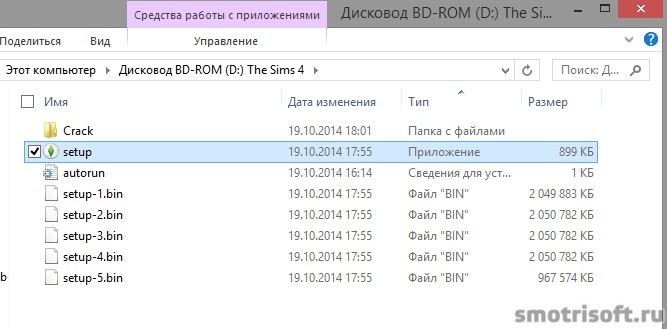
Рисунок 5. Как устанавливать программы и игры с Аквариуса?
Почему Билайн-торрент Аквариус не работает? Возможные причины.
Как правило, при скачивании файлов с Аквариуса проблем не возникает, но в редких случаях они могут появиться. Рассмотрим основные причины их возникновения:
Сбои в интернет-соединении
- Данная причина возникновения проблем при скачивании файлов скорее косвенная, однако и она имеет место быть. Не важно, являетесь ли Вы абонентом «Билайн» или любого другого провайдера, у каждого из них могут возникать технические или программные сбои. Не брезгуйте звонить в техническую поддержку и просить о помощи.
- В том случае, если причина в техническом сбое, то здесь ничего не остаётся кроме как ждать устранения неисправности. Работники службы поддержки сообщат Вам примерные сроки решения проблемы и проведут перерасчет вашей абонентской платы.
- Если же причиной возникшей проблемы является программный сбой, то сотрудники службы поддержки перезагрузят Ваш роутер удаленно, возможно попросят Вас проделать некоторые действия самостоятельно и вернут Вас в строй.
- Даже если проблема никак не связана с вашим провайдером, прямо спросите у сотрудников технической поддержки причину, по которой может не работать торрент Аквариус. Вполне вероятно, что сидящие там люди подскажут Вам возможное решение проблемы.
Отсутствие сидов
- Как и любой другой торрент-треккер Аквариус является площадкой для обмена файлами между пользователями напрямую. То есть, все файлы, размещенные на торрентах, хранятся не на сервере, а на компьютерах пользователей (сидов). Если открыть список раздач Аквариуса, то напротив каждой из них можно увидеть количество сидов (раздающих файлы) и количество личей (качающих файлы).
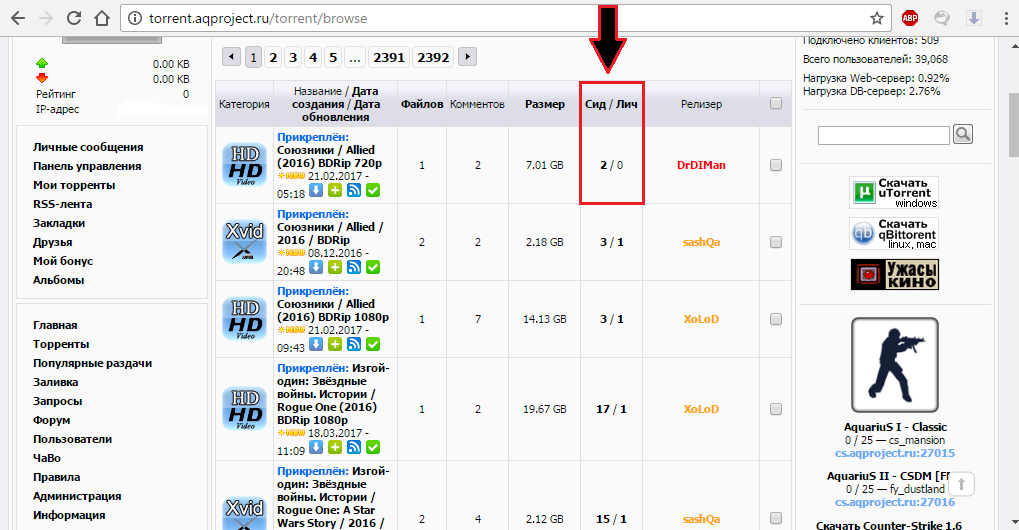
Отсутствие сидов
- Если на раздаче нет ни одного сида, то файл скачиваться не будет. Единственным выходом из той ситуации остаётся только ожидание пользователей, которые войдут в сеть и встанут на раздачу.
Неправильные настройки торрент-клиента
Если Ваше интернет-соединение в полном порядке, на раздаче присутствуют сиды, но файлы всё равно не скачиваются, значит, проблема кроется в некорректных настройках программы. Так как Аквариус рекомендует скачивать файлы с помощью клиента uTorrent, разберём пошагово его настройку:
- Шаг 1. Запустите Ваш торрент-клиент uTorrent. В верхней части окна программы вызовите раздел меню «Настройки» и в выпадающем списке выберите пункт «Настройки программы».
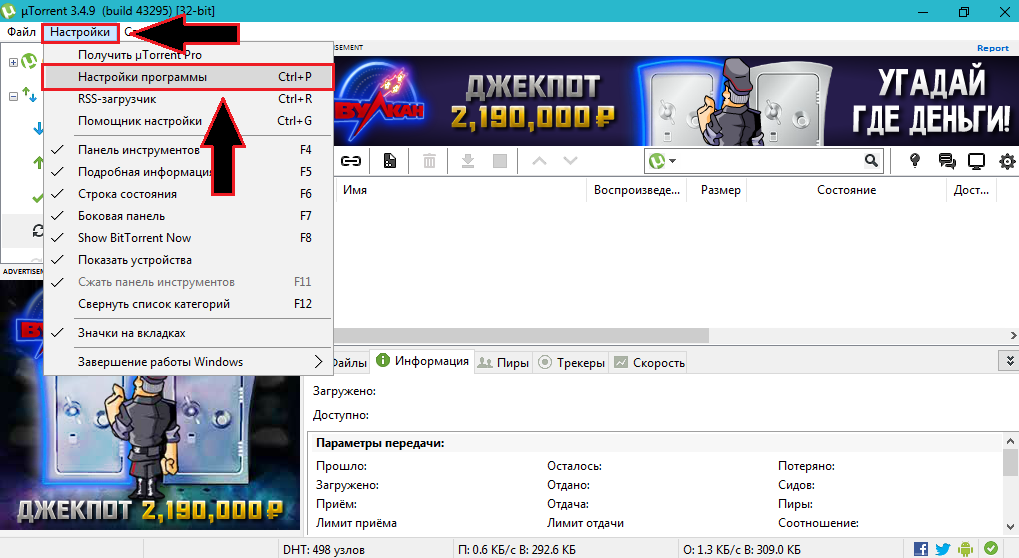
Рисунок 1. Неправильные настройки торрент-клиента
- Шаг 2. В открывшемся окне выберите в левом столбце раздел «Общие» и в нём поставьте галочки напротив строк «Автопроверка ассоциаций», «Автоустановка обновлений» и «Запретить спящий режим во время загрузки».
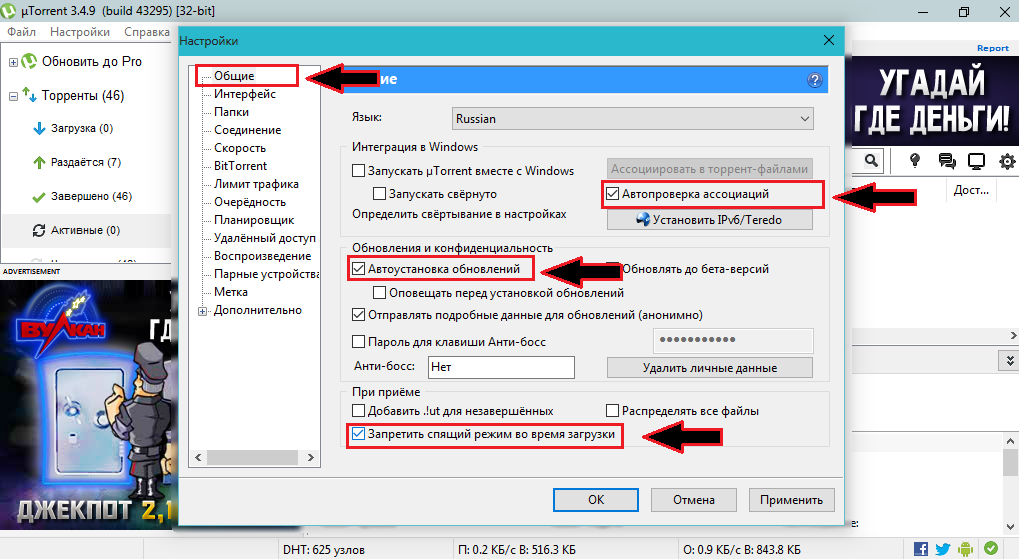
Рисунок 2. Неправильные настройки торрент-клиента
- Шаг 3. В левом столбце перейдите в раздел «Соединение». В нём необходимо установить галочки напротив следующих строк: «Переадресация UPnP», «Переадресация NAT-PMP» и «В исключения брандмауэра». Далее напротив указанных в окне цифры нажмите кнопку «Генерировать».
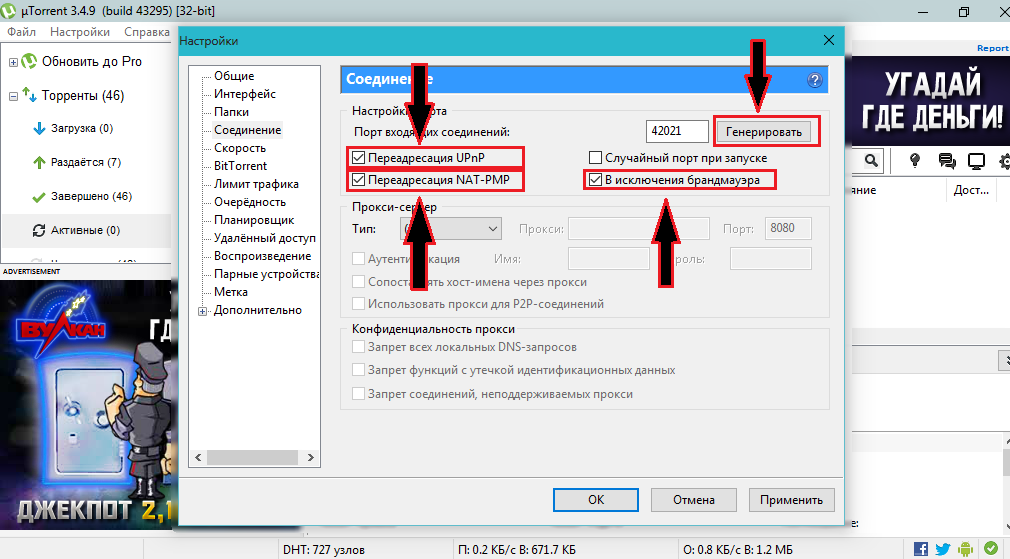
Рисунок 3. Неправильные настройки торрент-клиента
- Шаг 4. Опять в левом столбце выбираем раздел «Скорость» и в нём устанавливаем значение 0 напротив «Макс. скорость отдачи» и «Макс. скорость загрузок». Далее ставим значение 1000 напротив «Максимум соединений», значение 70 напротив «Максимум присоединённых пиров на один торрент» и значение 50 напротив «Слотов отдачи на один торрент». Так же поставьте галочку напротив «Добавлять слоты».
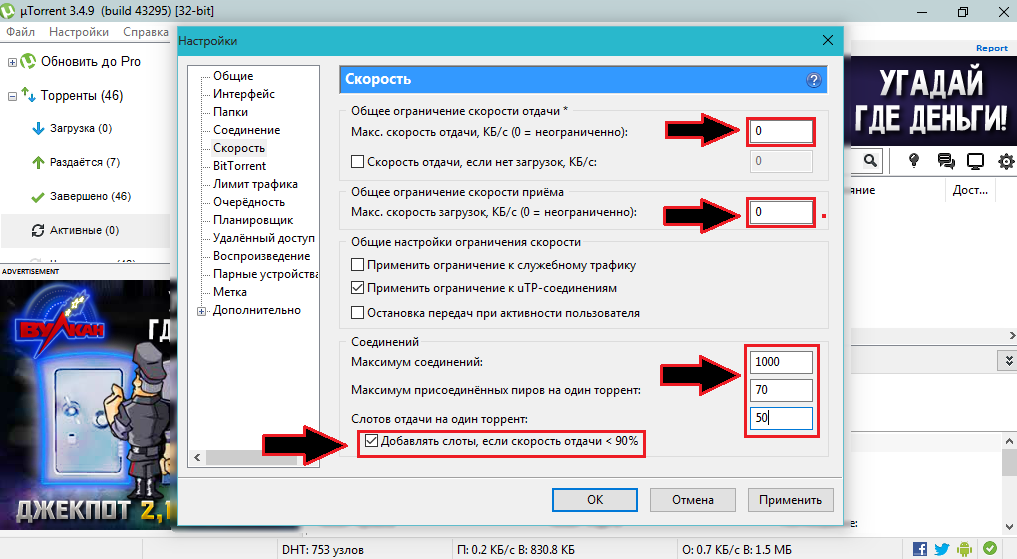
Рисунок 4. Неправильные настройки торрент-клиента
- Шаг 5. В левом столбце выберите раздел «BitTorrent» и снимите галочку со строки «Лимит скорости локальных пиров». Остальные галочки должны стоять, как показано на скриншоте. Нажмите кнопку «Применить» и «ОК». Перезапустите программу и попробуйте скачать файлы с Аквариуса. Всё должно работать.
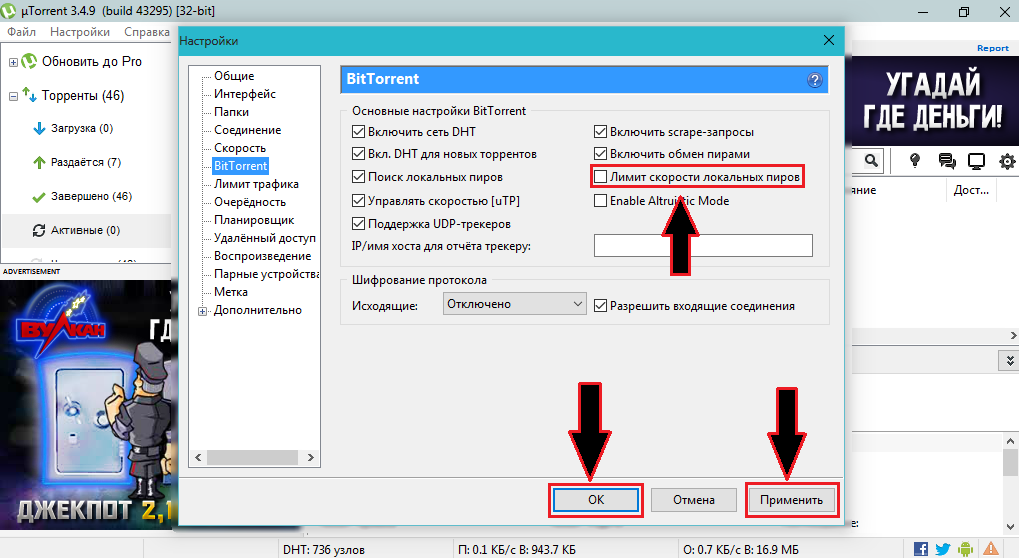
Рисунок 5. Неправильные настройки торрент-клиента
